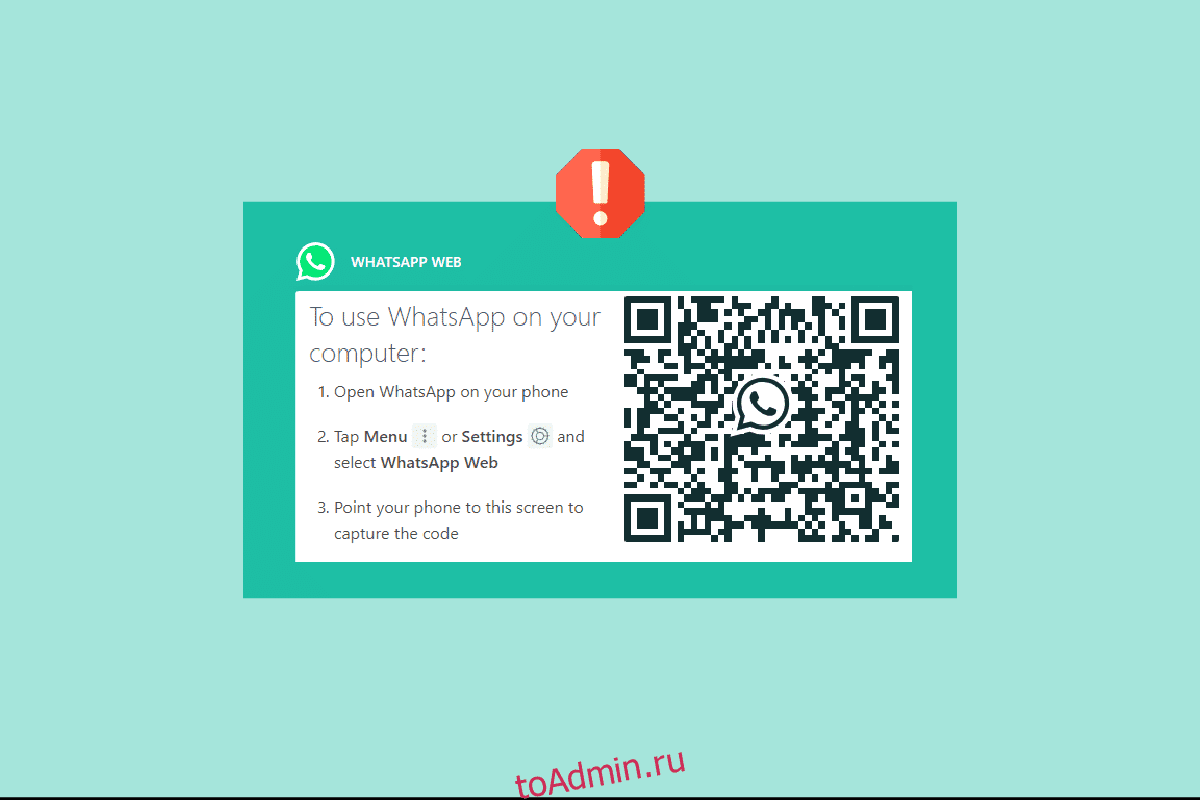WhatsApp объединил людей по всему миру в Интернете. Общаться в WhatsApp очень просто. Не говоря уже о возможности видеозвонка и голосового вызова на платформе. Несмотря на то, что существует специальное приложение для WhatsApp на Android или iOS, пользователи настольных компьютеров также могут общаться в чате на своих системах с помощью веб-сайта WhatsApp. WhatsApp web позволяет пользователям отправлять сообщения и управлять звонками прямо со своих компьютеров. Это бесплатное приложение, доступное во всем мире, для работы которого требуется подключение к Интернету. Использование веб-сайта WhatsApp так же просто, как и приложение. Хотя это отличный актив, иногда функции веб-платформы могут вызывать некоторые проблемы, такие как веб-QR-код WhatsApp, не работающий на ПК с Windows. Если вы столкнулись с той же ошибкой на рабочем столе, то вы попали по адресу. В нашем сегодняшнем документе мы рассмотрим различные методы, которые могут помочь вам решить проблему с загрузкой QR-кода веб-сайта WhatsApp. Также заранее обсудим причины, приводящие к этой ошибке. Итак, давайте начнем прямо с нашего руководства и найдем идеальное решение для решения проблемы с QR-кодом для вашего веб-сайта WhatsApp.

Оглавление
Как исправить неработающий QR-код WhatsApp Web на ПК с Windows
Ошибка QR-кода в сети WhatsApp встречается часто. Есть несколько причин, вызывающих эту знакомую проблему:
- Аппаратные проблемы с вашим устройством.
- Проблемы с сервером WhatsApp.
- Проблема с подключением к интернету.
- Поврежден кеш браузера вашего устройства.
- Включены VPN или прокси-подключения.
- Устаревшая версия браузера.
- Включите блокировщики рекламы на вашем устройстве.
- Связанные устройства с учетной записью WhatsApp.
- Антивирусные и браузерные расширения на вашем устройстве.
Теперь, когда вы знаете о проблемах, из-за которых QR-код не работает в веб-версии WhatsApp, пришло время решить эти проблемы с помощью некоторых эффективных исправлений, которые приведены ниже:
Способ 1: решить проблемы с оборудованием
В случае проблем с QR-кодом в WhatsApp web вы должны начать с проверки аппаратного обеспечения вашего устройства. Если камера вашего устройства несколько не в состоянии работать, она не будет сканировать черно-белые квадраты QR-кода. Следовательно, вы должны следовать приведенным ниже инструкциям, чтобы решить эту проблему:
- Очистите экран монитора вашего устройства, чтобы на нем не осталось частиц пыли.
- Кроме того, убедитесь, что курсор мыши не находится на QR-коде, чтобы устранить ошибку.
- Вы также должны очистить объектив камеры вашего телефона, чтобы сканирование не прерывалось.
Способ 2: отслеживание сбоя сервера WhatsApp
Вы также должны проверить состояние сервера WhatsApp и подождать, если произойдет какой-либо сбой, чтобы решить, что сканер WhatsApp не работает. Большую часть времени WhatsApp сталкивается с техническими проблемами, из-за которых перестают работать некоторые функции приложения. Если это так, вы должны дождаться решения технической проблемы профессионалами, а затем повторить попытку, используя QR-код на веб-сайте WhatsApp. Чтобы проверить сервер программного обеспечения, вы можете посетить такие сайты, как Даундетектор который предоставит вам информацию о сбоях в работе приложения в течение 24 часов.

Способ 3: решить проблемы с подключением к Интернету
Для использования WhatsApp web требуется хорошее подключение к Интернету. Ваш мобильный телефон и компьютер должны иметь надежное подключение к Интернету. Если устройство не подключено к Интернету или имеет слабое соединение, вы должны решить проблему немедленно. Если у вас возникли проблемы с Интернетом в вашей системе, вы можете воспользоваться помощью нашего руководства Не удается подключиться к Интернету? Исправьте ваше интернет-соединение! Статья поможет вам быстро решить проблемы с Интернетом.

Примечание. Мы показали браузер Google Chrome в качестве примера в приведенных ниже методах.
Способ 4: перезапустите WhatsApp Web
Если проблема с QR-кодом веб-сайта WhatsApp не работает на ПК с Windows, вам необходимо перезапустить веб-сайт WhatsApp в вашей системе. Этот метод исключит возможность сбоев с веб-сайтом WhatsApp. Это также устранит возможность возникновения каких-либо проблем с веб-программным обеспечением WhatsApp. Таким образом, вы можете просто сделать это в своем браузере, щелкнув значок перезагрузки рядом с URL-ссылкой.

Способ 5: очистить кеш браузера
Следующий способ устранения ошибки QR-кода в веб-сайте WhatsApp включает очистку кеша браузера. Браузер, который вы используете для загрузки веб-сайта WhatsApp, может быть виноват из-за накопленного в нем кеша. Этот кеш в основном представляет собой сохраненные данные, которые браузер использует для повышения своей производительности. Однако со временем он может испортиться и помешать работе некоторых приложений, как в случае с QR-кодом в веб-версии WhatsApp. Итак, вы должны очистить кеш своего браузера, что вы можете сделать, ознакомившись с нашим руководством по очистке кеша и файлов cookie в Google Chrome.

Способ 6: отключить расширения браузера
Вывод из расширений браузера также может быть возможен, если QR-код WhatsApp не работает, поэтому вы должны отключить расширения в своем браузере. Было замечено, что есть ряд расширений, которые мешают работе QR. Итак, вы должны отключить их, используя шаги, указанные ниже:
Примечание. Вы также можете удалить расширения, если они не важны, нажав кнопку «Удалить».
1. Откройте браузер Google Chrome и нажмите на значок с тремя точками в верхней части экрана.

2. Теперь выберите «Дополнительные инструменты» в раскрывающемся меню и нажмите «Расширения».

3. Теперь отключите имеющиеся расширения, в этом случае Google Meet Grid View отключен.

Способ 7: обновить браузер
Проблема с неработающим сканером WhatsApp также может быть устранена путем обновления используемого вами браузера. Существует вероятность того, что устаревший драйвер будет мешать работе QR-кода веб-сайта WhatsApp. Поэтому вы должны немедленно обновить свой браузер, чтобы исключить такую возможность. Обновление браузера также помогает исправить ошибки и другие мелкие сбои, которые могут прервать работу веб-сайта WhatsApp. Итак, вы можете обновить браузер Google Chrome, выполнив следующие действия:
1. Откройте Google Chrome в новой вкладке.
2. Выберите трехточечный значок вверху и разверните меню «Настройки».

3. Нажмите «О Chrome» на боковой панели. Если ожидается обновление, оно запустится автоматически. Если он почти обновлен, нажмите «Перезапустить», чтобы выполнить его.

Способ 8: отключить VPN или прокси-подключения
Еще одна вещь, о которой вы должны помнить, — это VPN или прокси-подключения на вашем устройстве. Веб-сайт WhatsApp не оптимизирован для этих подключений, и они также могут мешать его работе, что приводит к тому, что QR-код веб-сайта WhatsApp не загружается. Поэтому вы должны отключить их, и для этого вы можете обратиться к нашему руководству о том, как отключить VPN или прокси в Windows 10.

Способ 9: отключить блокировщик рекламы
Если вы включили блокировку рекламы на своем ПК, это может нарушить работу QR-кода и помешать его работе в веб-версии WhatsApp. Поэтому вы должны отключить все расширения браузера или приложения, блокирующие рекламу, установленные в вашей системе, а затем перезагрузить страницу.
1. Нажмите клавишу Windows, найдите свой веб-браузер (например, Chrome) и нажмите «Открыть».

2. Выберите три вертикальные точки в верхней части экрана, чтобы выбрать «Дополнительные инструменты», а затем «Расширения» в меню.

3. Теперь выключите переключатель для расширения AdBlock.

4. Наконец, перезагрузите страницу, на которой вы используете веб-сайт WhatsApp, и проверьте, устранена ли ошибка QR-кода.
Способ 10: переключиться на другой браузер
Если проблема с браузером не устранена и вы по-прежнему сталкиваетесь с неработающим QR-кодом веб-сайта WhatsApp из-за ошибки Windows, попробуйте переключиться на совершенно другой браузер. Смена браузера может помочь вам во многих отношениях и, конечно же, в устранении ошибки QR-кода. Итак, если вы использовали Google Chrome для запуска веб-сайта WhatsApp, вы можете переключиться на Опера или же Fire Fox.

Способ 11: отключить аппаратное ускорение
Аппаратное ускорение на компьютере использует графический процессор вашей системы для запуска графики в браузере Google Chrome. Итак, если проблема с неработающим QR-кодом WhatsApp все еще не устранена, попробуйте отключить аппаратное ускорение на вашем устройстве, выполнив следующие действия:
1. В меню «Пуск» запустите Google Chrome.
2. Чтобы открыть Меню, щелкните значок с тремя точками.

3. Запустите Настройки из появившегося меню.

4. Выберите Система в меню на левой панели.

5. Теперь отключите опцию Использовать аппаратное ускорение, если доступно.

Способ 12: отвязать другие устройства
Вы также можете столкнуться с тем, что сканер WhatsApp не работает, если вы связали свою учетную запись WhatsApp с другими устройствами или браузерами, которыми вы владеете. Поэтому вы должны отвязать все эти устройства от своей учетной записи WhatsApp, выполнив следующие действия:
Примечание. Следующие шаги были выполнены на iPhone.
1. Запустите приложение WhatsApp на своем устройстве.

2. Нажмите «Настройки» внизу.

3. Теперь перейдите к «Связанные устройства» и нажмите на него.

4. Затем нажмите на браузер или устройство, связь с которым вы хотите отменить, и нажмите ВЫЙТИ.
5. После этого попробуйте использовать QR-код для своего веб-сайта WhatsApp.
Способ 13: скачать WhatsApp для рабочего стола
Если использование веб-сайта WhatsApp не работает для вас, вы можете попробовать загрузить приложение WhatsApp для своего рабочего стола. Официальный WhatsApp веб программное обеспечение поможет вам обойти проблему с QR-кодом, с которой вы сталкиваетесь при использовании программного обеспечения в своем браузере.

Способ 14: обратитесь в службу поддержки WhatsApp
Если вам кажется, что ни один из методов не работает, и вы по-прежнему сталкиваетесь с проблемами при использовании QR-кода для веб-сайта WhatsApp. Затем вам следует обратиться в службу поддержки WhatsApp и передать проблему профессионалу. Вы можете связаться Поддержка мессенджера WhatsAppопишите им проблему, с которой вы столкнулись, и ждите профессионального решения от техника.

***
Мы надеемся, что наше руководство по веб-QR-коду WhatsApp, не работающему на ПК с Windows, помогло вам, и вы смогли решить проблему, используя различные методы, которые подробно описаны выше. Дайте нам знать о ваших ценных предложениях и отправьте нам свои вопросы, оставив их в разделе комментариев ниже.